Så här döljer du din online-status på Facebook
Här är ett enkelt tips som jag just tänkt mig själv för andra gången: göm din online-status på Facebook! Varför är det här användbart? Tja, nu när Facebook har byggt chatt i online-gränssnittet (typ av som Google Hangouts som körs inuti Gmail) kan dina vänner börja chatta med dig när du loggar in på Facebook.
Personligen ville jag aldrig använda Facebook.com som ett snabbmeddelandeprogram och istället använda Facebook Messenger för det ändamålet. Tack och lov, Facebook har gjort det väldigt lätt att ändra din online-status så att folk inte kan se dig är online. Egentligen har de lagt till ett par alternativ under det senaste året eller så att du kan styra det mer granulärt.

Stäng av Facebook-chatt
Det enklaste sättet att inte störa någon är att helt enkelt gå offline genom att stänga av chatten helt.
Självklart, om du går offline helt, kommer ingen att kunna se att du är online, men du kommer inte heller att kunna se vilka av dina vänner som är online. Det är inte som den osynliga funktionen i Yahoo Messenger. Kolla in mitt tidigare inlägg om hur man upptäcker om någon är osynlig i Yahoo.
Så här går du snabbt offline och döljer din online-status:
Steg 1 : Logga in på ditt Facebook-konto
Steg 2 : Klicka på kugghjulsikonen längst ned till höger på webbläsarfönstret och du får en lista med några alternativ. Ett av alternativen är att stänga av chatt .
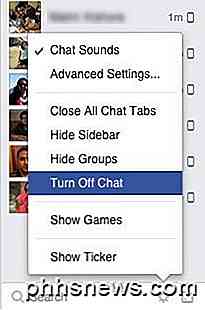
När du klickar på det alternativet får du ytterligare en popup med tre alternativ. Tidigare hade du inte ett annat alternativ och Facebook skulle helt enkelt stänga av chatten för alla vänner. Nu kan du selektivt välja vem du vill gömma, vilket är bra.
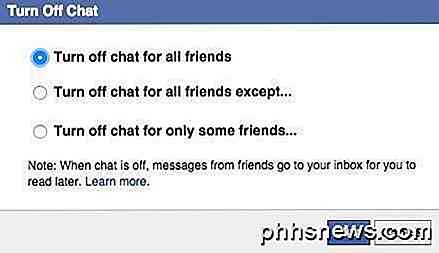
Du kan välja mellan Avaktivera chatt för alla vänner utom eller Avaktivera chatt för endast några vänner . När du stänger av chatt för alla eller en grupp människor kan de fortfarande meddela dig, men meddelandena går till din inkorg och visas inte i chattområdet eller i Facebook Messenger.
Observera att du även kan stänga av chatt i Facebook Messenger, men i appen kan du bara stänga av den helt. För närvarande finns det inget alternativ att välja vem du vill gömma.

Jag har skrivit flera andra nybörjare artiklar om Facebook, inklusive hur man laddar upp och taggar bilder i Facebook och hur man uppdaterar Facebook från din mobiltelefon. Njut av!

Roterar Wi-Fi-routernsantenner i förhållande till de Wi-Fi-enheter som är anslutna till dem?
Om du är ny för att använda Wi-Fi i ditt hem, kan du hitta själv nyfiken på hur allt fungerar när dina enheter är anslutna till din router. Med det i åtanke har dagens SuperUser Q & A-post svaren på en nyfiken läsarens frågor. Dagens Frågor och svar sessions kommer till vår tjänst med SuperUser-en indelning av Stack Exchange, en community-driven gruppering av Q & A-webbplatser.

Så här ansluter du två datorer eller bärbara datorer trådlöst
Behöver du snabbt ansluta till en annan bärbar dator trådlöst så att du kan överföra data utan en router eller Internetanslutning? Utan en Internetanslutning kan du inte använda synkroniseringstjänster som Dropbox för att enkelt dela data mellan enheter. Om du har en nätverksenhet som en router, hub eller switch kan du få datorerna att prata med varandra, men det kräver en hel del ytterligare arbete (fildelning, behörigheter, brandväggskonfigurationer, etc.).Om du har en



